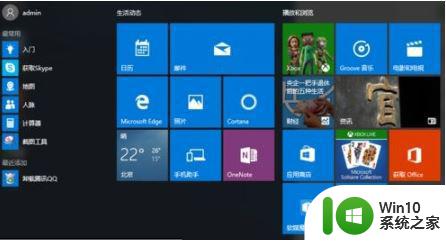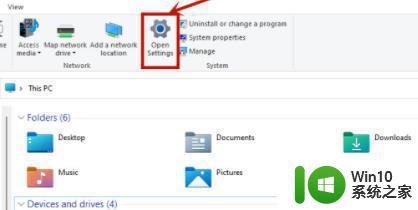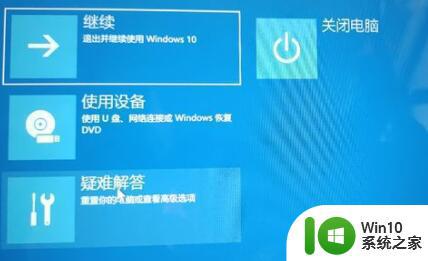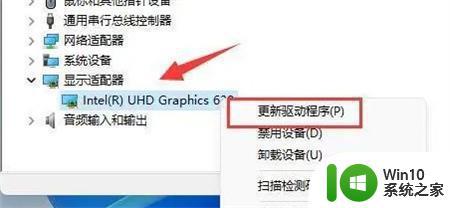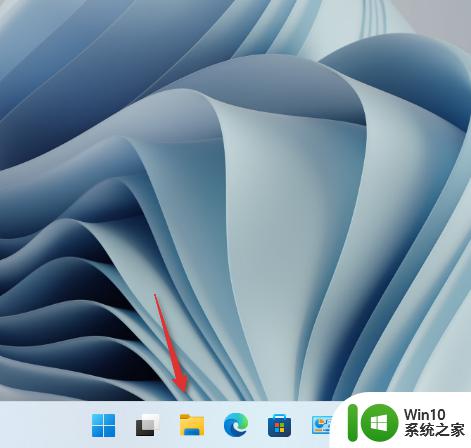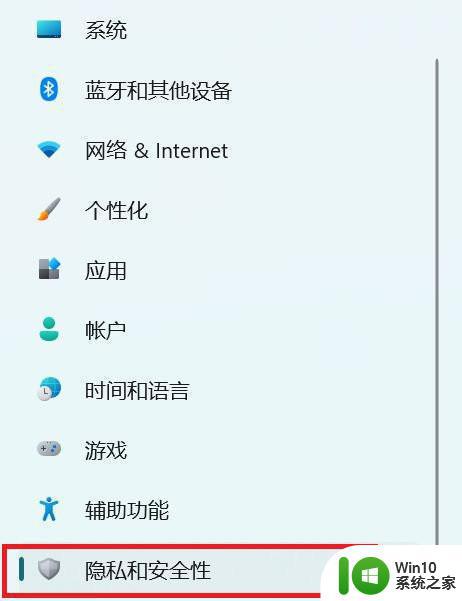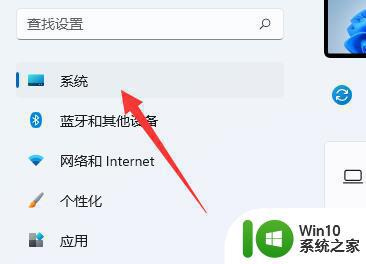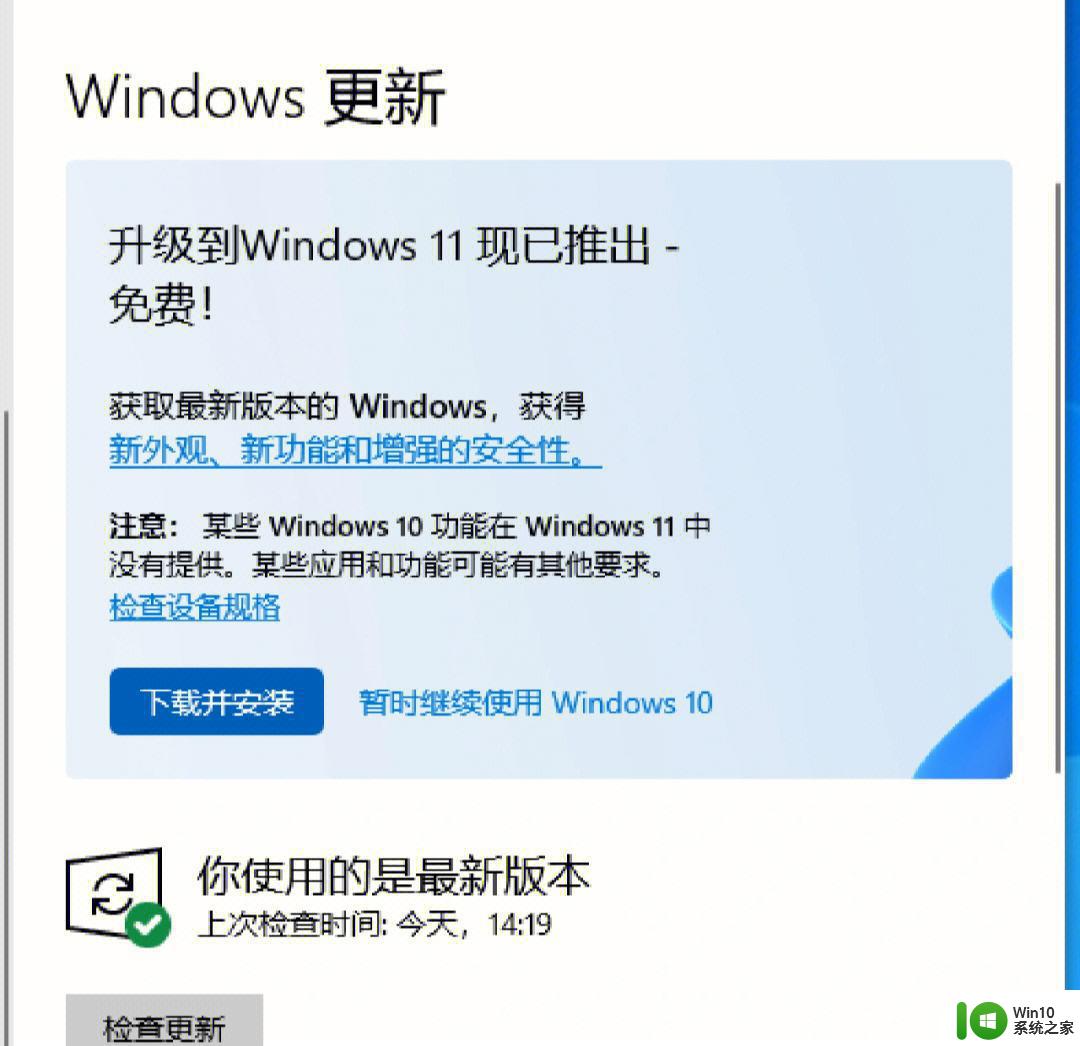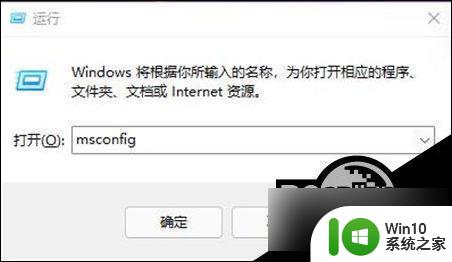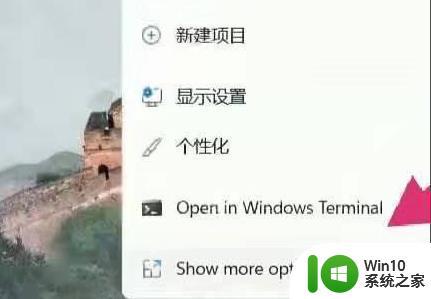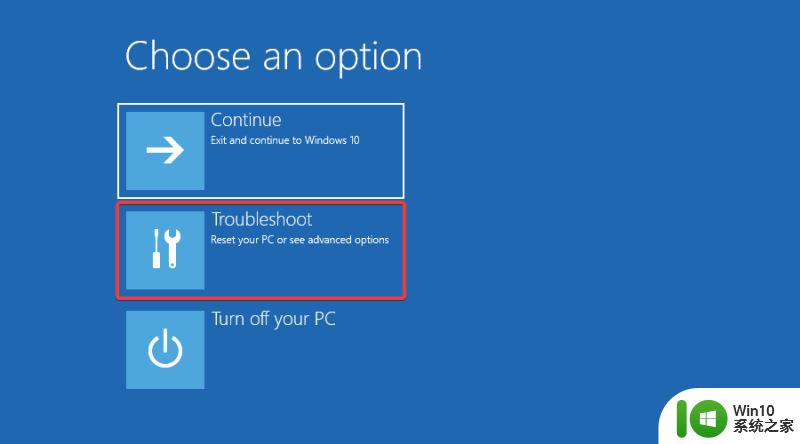win11启动系统选择 Win11装了双系统没有跳出选项怎么办解决方法
在装有双系统的Win11启动系统中,有时会遇到没有跳出选项的情况,这可能让用户感到困惑和不知所措,不必担心因为我们可以采取一些解决方法来解决这个问题。在本文中我们将介绍一些有效的方法,帮助您解决Win11装了双系统没有跳出选项的困扰。无论您是计算机新手还是有经验的用户,本文都将为您提供简单易懂的解决方案,让您的双系统启动问题得到迅速解决。
操作方法:1、首先我们进入到win11双系统引导的第一步,进入”开始菜单“页面,找到”文件资源管理器“选项。
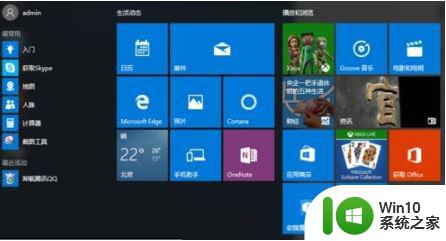
2、进入页面后我们点击左侧“此电脑”,通过鼠标右键选择“属性”。
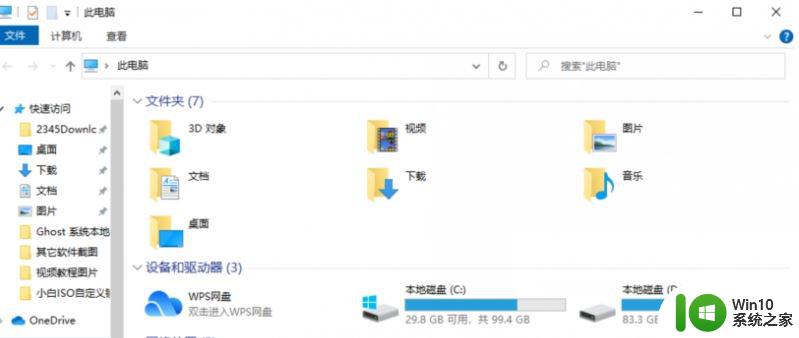
3、在系统版面当中,点击“高级系统设置”选项。
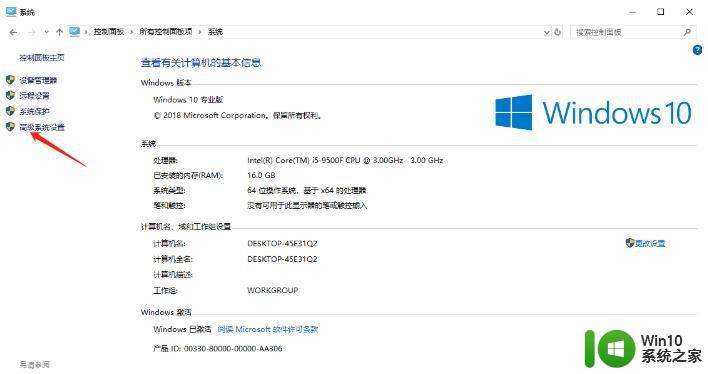
4、此时我们在弹出系统属性页面,切换到“高级”页面。点击启动和故障恢复的“设置”选项,进行win11双系统的引导设置。
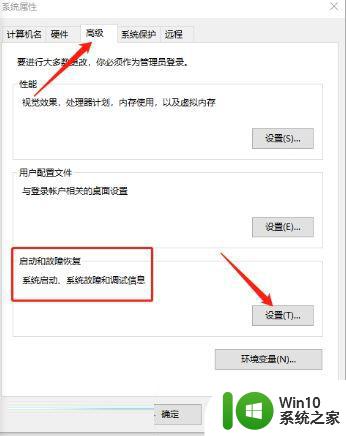
5、接着我们在进入的窗口当中,点击系统启动一栏。选中【默认操作系统】的下拉项,设置我们想要设置的系统。
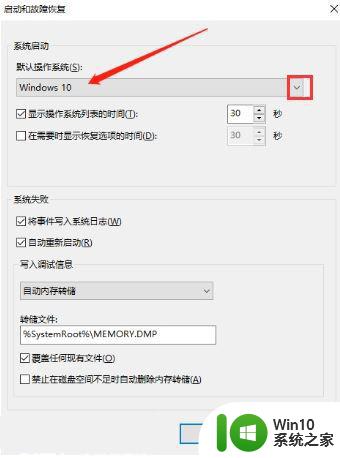
6、上述操作完成后,点击“显示操作系统列表的时间”设置中。时间修改为10秒,最后点击“确定”这时win11双系统引导设置就完成啦。
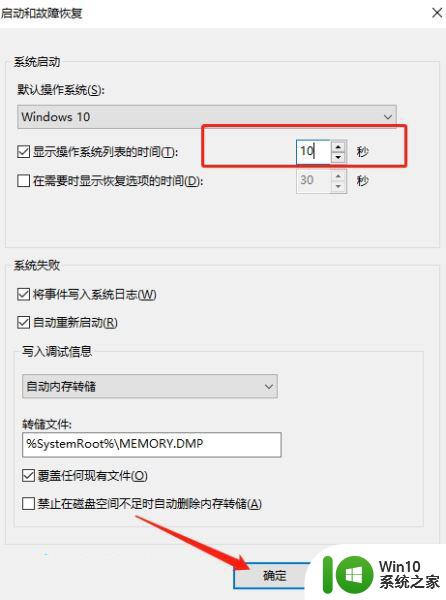
以上是win11启动系统选择的所有内容,如果你遇到相同情况,请参照小编的方法进行处理,希望对大家有所帮助。